Hinzufügen von benutzerdefinierten Registrierungselementen zu Inventarscans
Der Inventarscanner kann nach Registrierungsschlüsseln scannen, die Sie festlegen, und deren Werte zur Coredatenbank hinzufügen. Dies kann sich bei angepassten Softwareprodukten, Assetinformationen oder anderen Daten, die in der Registrierung gespeichert sind und in die Coredatenbank eingefügt werden sollen, als sinnvoll erweisen.
Mit dem Extra "Softwareverwaltung" können Sie Registrierungsschlüssel angeben, die zum Inventarscan hinzugefügt werden sollen. Ergebnisse werden in dem von Ihnen angegebenen Abschnitt des Inventars angezeigt.
Endpoint Manager stellt mehrere Registrierungselemente bereit. Sie können die Eigenschaften dieser Elemente anzeigen und anhand dieser Beispiele ablesen, wie Sie solche Registrierungselemente erstellen. Um die Eigenschaften eines Elements anzuzeigen, klicken Sie mit der rechten Maustaste darauf und wählen dann Eigenschaften aus.
Windows behandelt einige 32-Bit- und 64-Bit-Schlüssel unterschiedlich. Weitere Informationen dazu finden Sie in diesem Microsoft-Artikel.
So fügen Sie einen Registrierungsschlüssel zu den Inventarscans hinzu:
- Klicken Sie auf Extras > Berichte/Überwachung > Softwareliste verwalten.
- Erweitern Sie den Eintrag Benutzerdefinierte Daten und klicken Sie auf Registrierungselemente.
- Klicken Sie in der Symbolleiste auf die Schaltfläche Neu.
- Wählen Sie Daten aus und geben Sie Daten ein wie unten beschrieben.
- Klicken Sie auf OK.
Folgende Daten stellen Elemente des Registrierungsscans dar:
- Root-Schlüssel: Wählen Sie den Typ des Registrierungsschlüssel aus, den Sie scannen möchten. Wenn Sie einen Speicherort für einen 64-Bit-Schlüssel angeben möchten, wählen Sie einen beliebigen Speicherort mit "64" am Ende.
- Schlüssel: Der Pfad in der Registrierung, der den Speicherort des Schlüssels definiert. Elemente müssen mit einem umgekehrten Schrägstrich (\) getrennt werden, wobei jedes Element zwischen den umgekehrten Schrägstrichen eine Ebene in der Strukturhierarchie der Registrierung darstellt (so wie sie im Registrierungseditor angezeigt wird).
- Wert: Der Suchwert, nach dem der Inventarscanner sucht.
- Attributname: Die Beschreibung des Ortes, an dem die Daten in der Inventarstruktur angezeigt werden. Elemente werden hierarchisch geordnet angezeigt und müssen mit " - " (Leerzeichen Bindestrich Leerzeichen) getrennt eingegeben werden, damit sie im Inventar korrekt angezeigt werden. Das erste Element, das Sie hier eingeben, ist der Name der Inventarstruktur, die dann die Daten wie "Benutzerdefinierte Daten" enthält.
Der AttributnameBenutzerdefinierte Daten - MDAC - Versionwird beispielsweise in der Inventarzusammenfassung eines Geräts wie folgt angezeigt.
HKLM = HKEY_LOCAL_MACHINE
HKCC = HKEY_CURRENT_CONFIG
HKCR = HKEY_CLASSES_ROOT
HKU = HKEY_USERS
HKCU = HKEY_CURRENT_USER
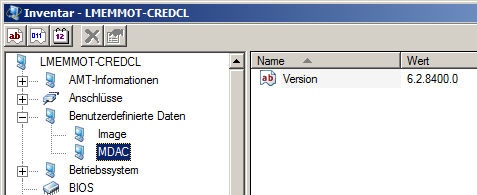
NOTE: Nachdem Sie die gewünschten Elemente in der Softwareverwaltungsliste des Cores geändert haben, müssen Sie auf die Schaltfläche Für Clients verfügbar machen klicken, um die vom Inventarscanner verwendeten Produktdefinitionsdateien zu aktualisieren. Wenn Geräte das nächste Mal einen Inventarscan ausführen, erhält der Scanner die aktualisierten Produktdefinitionsdateien vom Coreserver und überträgt etwaige Änderungen.